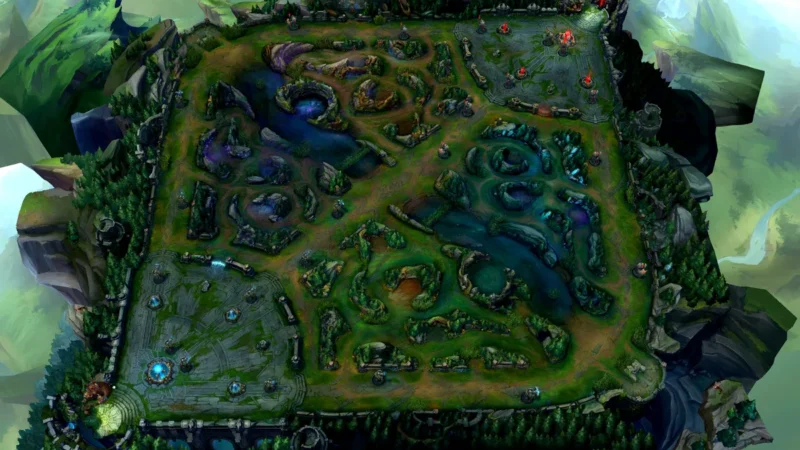Cómo crear una guía de Deadlock de lobby personalizada 2024

Resuelva sus disputas utilizando esta función.
Durante septiembre de 2024, Deadlock trajo varios cambios y características subyacentes, incluida la capacidad de configurar un lobby de Deadlock personalizado accesible a través de la consola del desarrollador.
Deadlock ya está disponible para el público en acceso anticipado. Valve mejora constantemente el juego para brindar una experiencia que los fanáticos de los shooters y MOBA puedan disfrutar.
Sin embargo, dado que el juego es desarrollado por Valve, los jugadores tienen la opción de usar la consola del desarrollador para modificar su juego o acceder a funciones que no están presentes en la interfaz normal.
Guía para crear un lobby personalizado en Deadlock
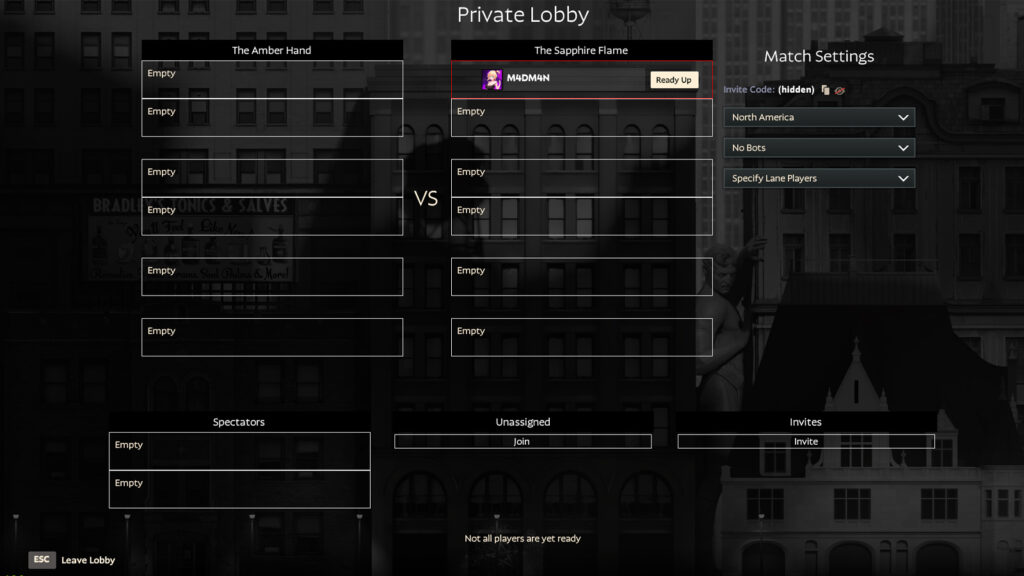
Callejón sin salida no ofrece oficialmente la posibilidad de crear vestíbulos privados a través de una interfaz. Con algunas indicaciones de comando y algunas soluciones, es posible albergar coincidencias personalizadas privadas.
Si deseas organizar partidos personalizados para tus amigos o un torneo privado, deberás seguir los pasos en el orden apropiado.
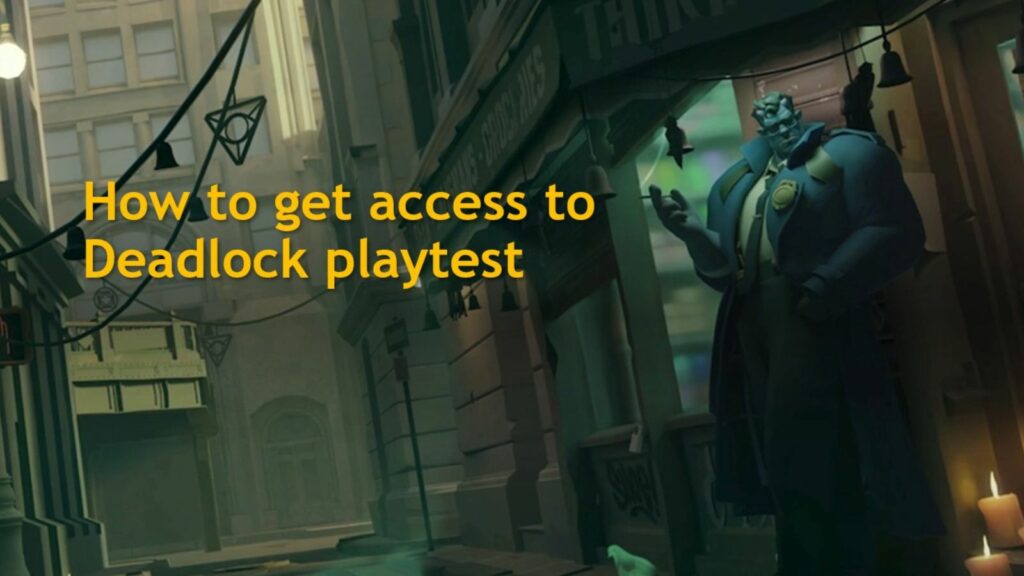
Instrucciones para el lobby personalizado de Deadlock
- Abre el Consola de desarrollador presionando F7. (Puedes cambiarlo en la configuración mediante la opción de tecla de acceso rápido)
- Una vez que las opciones de la consola, escriba el siguiente comando “crear un salón de recepción privado” y presione Entrar.
- Al abrir el vestíbulo privado, utilice el Invitar traer jugadores para llenar el lobby. También puedes usar el botón código de invitación que está presente en Configuración del partido.
- A cada equipo se le asigna como La mano de ámbar Y La llama del zafiroCada lado tiene seis espacios y los jugadores pueden unirse a ellos simplemente haciendo clic en el equipo al que desean unirse.
- Luego, cada jugador debe cronometrar el Listo botón junto a su nombre para jugar el partido.
- Una vez que haya alcanzado el número deseado de jugadores, haga clic en el Inicio del partido Pulsa el botón y empieza a jugar.
El lobby privado también es una excelente manera de practicar entre sí sin tener una cantidad suficiente de jugadores. Para hacer esto, simplemente cambie la opción del bot en la pestaña Configuración del partido.
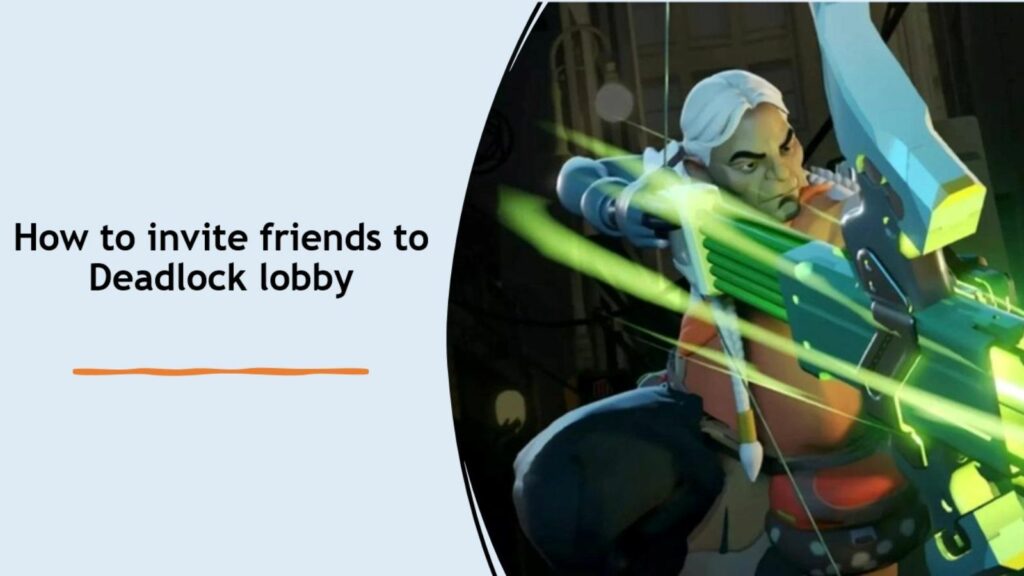
También hay espacios para espectadores en el menú del lobby privado. Una vez que los espectadores ingresan al lobby, deben seleccione listo junto a los jugadores para comenzar el partido.
Si experimentas un retraso en el servidor mientras juegas, usa la configuración de Región en Configuración del partido para cambiar a un servidor más cercano.
Con esto concluye nuestra guía sobre cómo configurar un lobby Deadlock personalizado.
LEER MÁS: Guía de mejoras de Deadlock Mid Boss: ubicación, consejos, tiempos de reaparición